win10资源管理器很乱怎么办?让windows10资源管理器变更简洁的方法
更新日期:2024-03-21 00:19:28
来源:网友投稿
最近,有些用户在升级到win10正式版系统后,发现新系统的“文件资源管理器”非常的乱,很不整洁,这该怎么办呢?接下来,小编就向大家分享让windows10资源管理器变得更加简洁的方法。
具体方法如下:
1、在电脑桌面上点击左下角的“开始”按键,选择打开“文件资源管理器”;
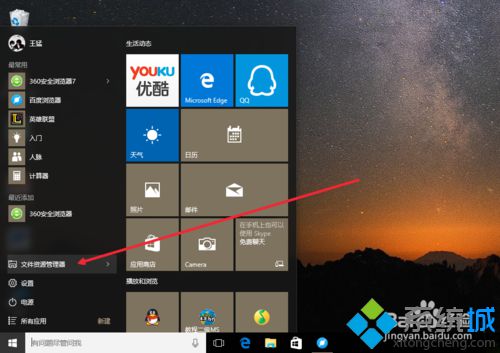
2、进入“文件资源管理器”后我们发现不仅显示“常用文件夹”,还显示“最近使用的文件”显着很杂乱;
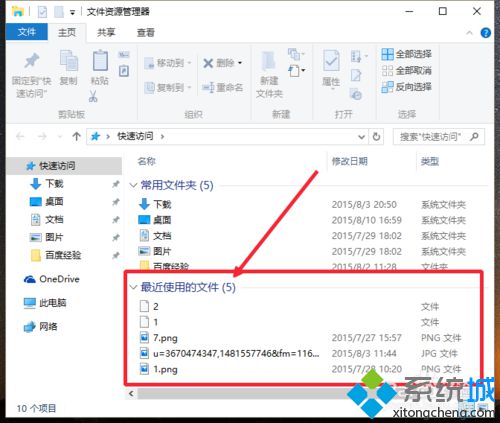
3、我们点击左上角的“文件”,选择“更改文件夹和搜索选项”;
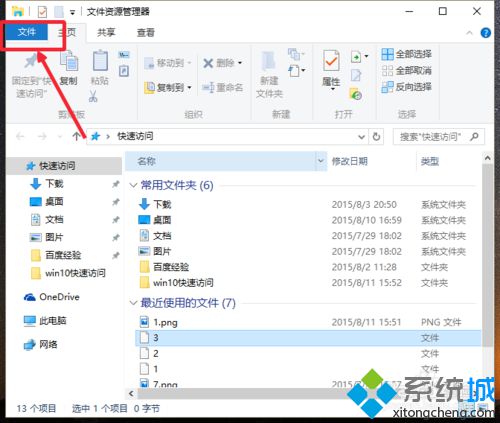
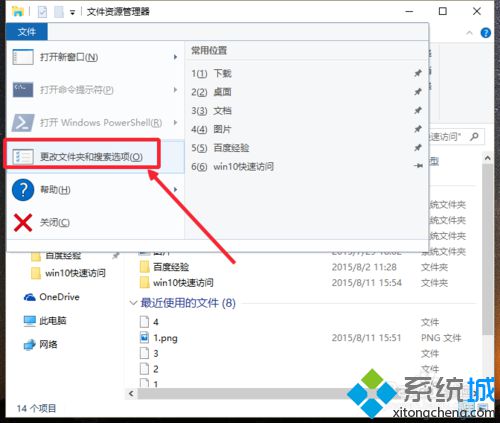
4、在打开“资源管理器时打开”,我们选择“此电脑”,点击“应用”,这样我们打开“资源管理器”,进入的便是“此电脑”的内容;
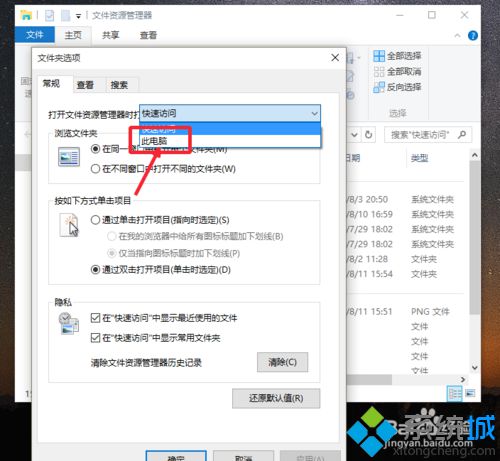
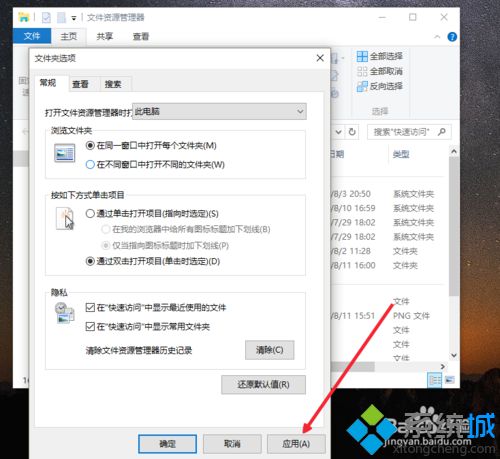
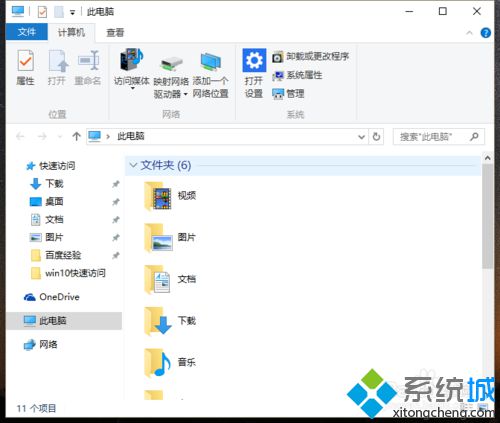
5、我们也可以在“隐私”中勾除“显示最近使用的文件”和“显示最近使用的文件夹”,这样我们再进入的时候就不会显示最近使用的文件了。
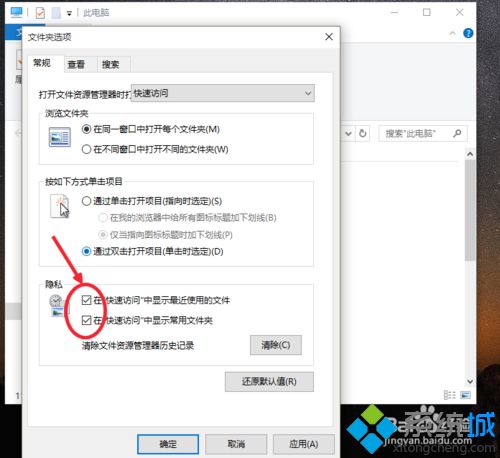
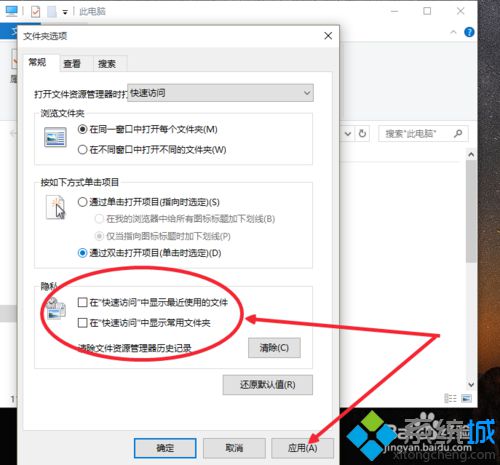
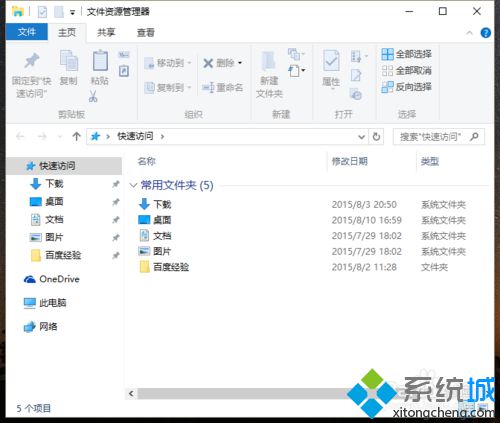
通过上面步骤操作,我们就能让windows10系统中的资源管理器变得更加简洁,更加井井有条了。有需要的用户,不妨按照小编的方法操作看看!
相关推荐:
win10系统资源管理器怎么删除Creative Cloud文件夹








